Guide de l’utilisateur de Numbers pour le Mac
- Bienvenue
-
- Introduction à Numbers
- Introduction aux images, aux graphiques et à d’autres objets
- Créer une feuille de calcul
- Ouvrir ou fermer des feuilles de calcul
- Personnaliser les modèles
- Utiliser les feuilles
- Annuler ou rétablir des modifications
- Enregistrer une feuille de calcul
- Rechercher une feuille de calcul
- Supprimer une feuille de calcul
- Imprimer une feuille de calcul
- Modifier l’arrière-plan d’une feuille
- Touch Bar pour Numbers
-
- Ajuster du texte pour qu’il tienne dans une cellule
- Surligner les cellules
- Filtrer les données
- Classer par ordre alphabétique ou trier les données d’un tableau
-
- Introduction aux tableaux croisés dynamiques
- Créer un tableau croisé dynamique
- Ajouter et disposer des données de tableau croisé dynamique
- Modifiez la façon dont les données du tableau croisé dynamique sont triées, regroupées et plus encore
- Actualiser un tableau croisé dynamique
- Afficher les données sources d’une valeur d’un tableau croisé dynamique
-
- Envoyer une feuille de calcul
- Introduction à la collaboration
- Inviter d’autres personnes à collaborer
- Collaborer sur une feuille de calcul partagée
- Modifier les réglages d’une feuille de calcul partagée
- Arrêter de partager une feuille de calcul
- Dossiers partagés et collaboration
- Utiliser Box pour collaborer
-
- Utiliser iCloud avec Numbers
- Importer un fichier Excel ou texte
- Exporter dans le format Excel ou dans un autre format de fichier
- Réduire la taille de fichier de la feuille de calcul
- Enregistrer une feuille de calcul volumineuse en tant que paquet
- Restaurer une version précédente d’une feuille de calcul
- Déplacer une feuille de calcul
- Verrouiller une feuille de calcul
- Protéger une feuille de calcul à l’aide d’un mot de passe
- Créer et gérer des modèles personnalisés
- Copyright

Ajouter des règles (lignes) pour séparer du texte dans Numbers sur Mac
Vous pouvez séparer du texte en ajoutant une règle (ligne) continue, en tirets ou en pointillés au-dessus ou en dessous des paragraphes dans une zone de texte ou une forme.
Ajouter des lignes entre des paragraphes
Sélectionnez le texte dans lequel ajouter une règle.
Dans la barre latérale Format
 , cliquez sur l’onglet Texte, puis cliquez sur le bouton Disposition vers le haut de la barre latérale.
, cliquez sur l’onglet Texte, puis cliquez sur le bouton Disposition vers le haut de la barre latérale.Cliquez sur le menu contextuel situé à côté de Bordures et règles, puis choisissez un type de ligne (continue, en pointillés ou en tirets).
Cliquez sur la flèche d’affichage située à côté de Bordures et règles, puis effectuez l’une des opérations suivantes :
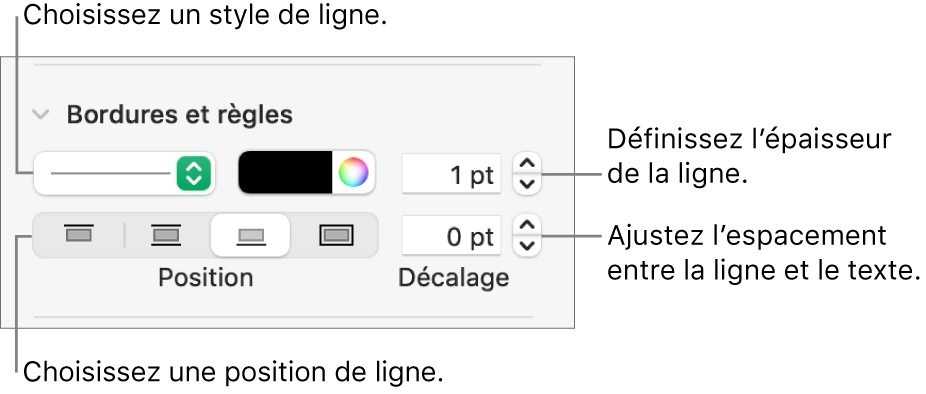
Régler l’endroit où la ligne s’affiche : Cliquez sur un bouton de position.
Ajuster l’espacement entre la ligne et le texte auquel elle est appliquée : Cliquez sur les flèches dans le champ Décalage.
Modifier l’épaisseur de la ligne : Cliquez sur les flèches du champ de valeur situées à côté des commandes de couleur de ligne.
Choisir une couleur assortie à votre modèle : Cliquez sur la source de couleurs à gauche de la roue des couleurs.
Choisir n’importe quelle couleur : Cliquez sur la roue des couleurs, puis choisissez une couleur dans la fenêtre Couleurs.
Pour supprimer une règle, sélectionnez le paragraphe, cliquez sur le menu contextuel situé en dessous de Bordures et règles, puis choisissez Aucun.